Kako namestiti Cortano v operacijskem sistemu Windows 11
Kaj je treba vedeti
- Windows 11 vključuje Cortano, vendar privzeto ni aktivna.
- Odprite aplikacijo Cortana in se nato prijavite, da začnete uporabljati glasovnega pomočnika.
- Cortana se bo odzvala na »Hej Cortana«, vendar ni več del iskanja Windows.
Mnogi uporabniki sistema Windows 11 namestijo operacijski sistem, saj menijo, da ne vključuje več Cortane. To ni čisto prav. Cortana je vključena, vendar ni privzeto aktivirana. Tukaj je opisano, kako "namestiti" Cortano v Windows 11 in kako se je spremenila v novem Microsoftovem operacijskem sistemu.
Kako namestiti Cortano v operacijskem sistemu Windows 11
Kot že omenjeno, je Cortana nameščena v sistemu Windows 11, vendar privzeto ni aktivna. Preden jo lahko uporabite, morate zagnati in se prijaviti v aplikacijo Cortana.
-
Izvedite iskanje v sistemu Windows za Cortano.
Lahko pa tudi zaženete Windows Start, tapnite Vse aplikacije, nato odprite Cortano.

-
Aplikacija Cortana se bo odprla in prikazala poziv za prijavo. Izberite Prijaviti se.

-
Prikaže se zaslon, ki vas opozori, da Cortana potrebuje dostop do osebnih podatkov za delovanje. Izberite
Sprejmi in nadaljuj.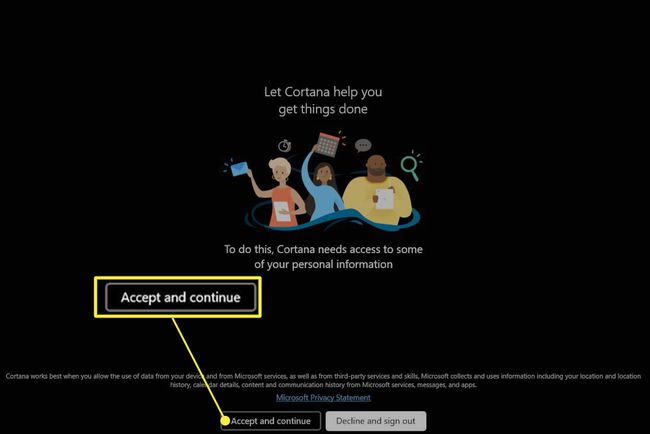
-
Zažene se aplikacija Cortana. Zdaj lahko aktivirate Cortano s frazo »Hej Cortana« ali z vnosom besedila v aplikacijo Cortana.

Ali ima Windows 11 Cortano?
Windows 11 vključuje Cortano. Vendar je Microsoft spremenil način delovanja Cortane.
Cortana ni več del privzete namestitve ali zagonske izkušnje. Ko začnete nameščati Windows, ne boste več slišali, da se Cortana predstavlja, in Cortane ne boste videli v opravilni vrstici Windows, ko namestite operacijski sistem. Preden lahko uporabite Cortano, se morate prijaviti v aplikacijo Cortana, tako da izgovorite aktivacijski stavek »Hey Cortana«.
Ko se prijavite, se bo Cortana odzvala tako, da se bo pojavila v majhnem pojavnem oknu, ki se bo pojavilo tik nad središčem opravilne vrstice Windows. Po potrebi lahko odpre tudi druge aplikacije, na primer spletni brskalnik Microsoft Edge ali aplikacije Microsoft Office.
Vendar se Cortana ne integrira več z Iskanje Windows izkušnje tudi po prijavi v aplikacijo Cortana. Cortana se ne bo odzvala na vse, kar vnesete v Windows Search. Namesto tega morate zagnati aplikacijo Cortana in v okno za klepet aplikacije vnesti poizvedbo.
Kako odstranim in znova namestim Cortano?
Windows 11 vam ne omogoča odstranitve Cortane, kar pomeni, da Cortane tudi ne morete znova namestiti. Možnost odstranitve je blokirana v meniju z nastavitvami sistema Windows 11.
Zakaj moj Windows 11 nima Cortane?
Windows 11 vključuje Cortano, vendar morate zagnati aplikacijo in se prijaviti v njo, preden jo lahko uporabite. Sledite korakom na začetku tega priročnika.
Ga ne najdete? Čeprav bi morala biti Cortana privzeto vključena, lahko aplikacija teoretično izgine zaradi napake ali konfiguracijske odločitve, ki jo je sprejel proizvajalec osebnih računalnikov.
Če se to zgodi, zaženite Microsoftova trgovina iz opravilne vrstice Windows in poiščite Cortano. Dotaknite se Cortana v meniju z rezultati (naj bo najprej naveden) in izberite Namesti. Windows 11 bo prenesel in namestil aplikacijo Cortana.
Ko je nameščen, se lahko prijavite v Cortano s koraki na začetku tega vodnika.
Pogosta vprašanja
-
Kako onemogočim Cortano v sistemu Windows 10?
Za onemogočite Cortano v sistemu Windows 10 začasno odprite Cortano, izberite ikona s tremi pikami, nato izberite Nastavitve > Bližnjica na tipkovnici in izklopite Bližnjica na tipkovnici. Znova zaženite računalnik in se pomaknite nazaj do Cortane Nastavitvein izberite Glasovna aktivacija > dovoljenja za glasovno aktivacijo, in nato izklopite Naj se Cortana odzove na ključno besedo »Cortana«..
-
Kako odstranim Cortano iz sistema Windows 10?
Uporabniki sistema Windows 10 Home Edition lahko trajno onemogočijo Cortano z orodjem za urejevalnik registra. Pomaknite se do ukaznega poziva, vnesite regeditin pritisnite Vnesite. Pojdi do HKEY_Local_Machine > PROGRAMSKA OPREMA > Pravila > Microsoft > Windows, nato z desno tipko miške kliknite imenik Windows in izberite Novo > Ključ. Vnesite Iskanje Windows kot ime mape, nato z desno tipko miške kliknite in izberite Novo > DWORD (32-bitna) vrednost. Vnesite Dovoli Cortano kot ime datoteke, nato dvokliknite Dovoli Cortano, nastavite vrednost na 0in izberite v redu. Znova zaženite računalnik in Cortana bi morala izginiti.
